특정 WhatsApp 메시지에 응답하는 방법을 배우면 많은 오해를 예방할 수 있습니다. 친구가 각 아이디어에 대해 별도의 메시지를 보내는 경향이 있는 경우 해당 특정 Whatsapp 메시지에 응답하는 방법을 아는 것이 중요합니다.
답장을 보내는 메시지를 명확히 하지 않음으로써 의도하지 않은 것에 대해 예라고 말할 수 있습니다. 다음 팁은 답장을 보내는 메시지를 명확하게 만드는 방법을 보여줍니다.
WhatsApp에서 개별 메시지에 회신하는 방법
특정 WhatsApp 메시지에 답장하려면 먼저 대화를 열고 응답할 메시지를 찾으세요. 일단 그것을 찾았다면, 그 메시지를 눈에 띄게 만들 수 있는 두 가지 방법이 있습니다.
먼저 메시지를 오른쪽으로 스와이프하면 WhatsApp이 자동으로 강조 표시합니다. 메시지를 입력하면 메시지를 보낼 때 강조 표시된 메시지 바로 아래에 메시지가 표시됩니다.
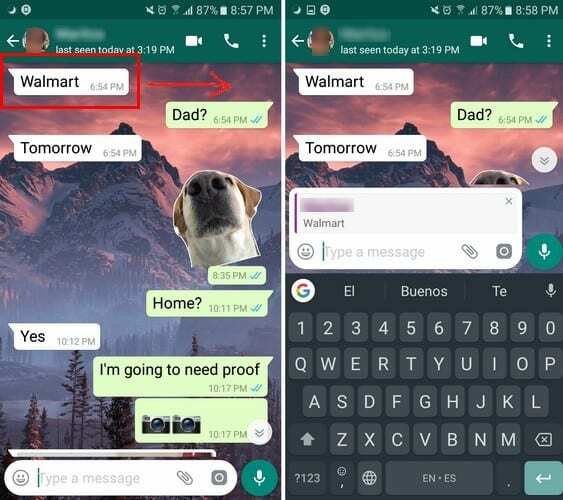
다른 메시지에 평소처럼 이모티콘이나 첨부 파일을 특정 메시지에 추가할 수 있습니다. 마음이 바뀌어 특정 메시지에 응답하지 않으려면 강조 표시된 메시지의 오른쪽 상단 모서리에 있는 X를 탭합니다.
명시적인 Whatsapp 메시지에 응답할 수 있는 또 다른 방법은 메시지를 길게 누르고 뒤로 가리키는 화살표를 탭하는 것입니다. 다시 한 번, 새 메시지와 함께 게시될 메시지 상자를 받게 됩니다.
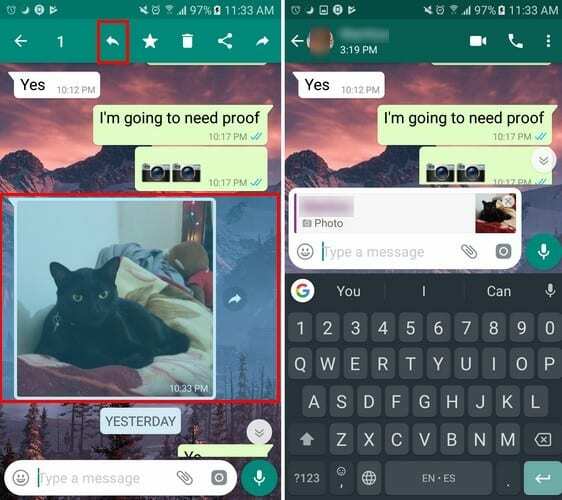
잠금 및 홈 화면에서 Whatsapp 메시지에 응답하는 방법
온라인 상태에서 메시지를 받으면 응답해야 한다는 의무감이 생길 수 있습니다. 그렇지 않으면 조만간 왜 대답하지 않았는지 묻는 질문을 받게 될 것입니다.
따라서 오랫동안 온라인에 접속하고 싶지 않지만 메시지에 응답하고 싶은 경우 메시지에 신속하게 응답할 수 있다는 점을 알아두십시오. 잠금 화면이나 온라인에 연결하지 않고 홈 화면에서 응답할 수 있습니다. 프로세스는 두 위치 모두 동일합니다.
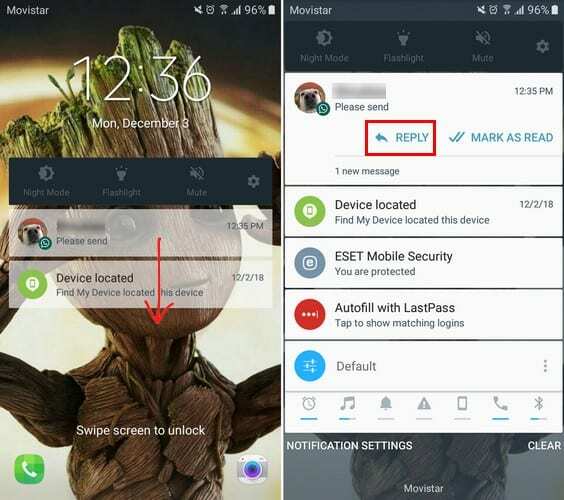
너무 오래 누르지 말고 답장 또는 보기 옵션이 표시될 때까지 메시지를 아래로 밉니다. 답장 버튼을 누르면 마지막으로 보낸 메시지가 표시된 창이 나타납니다.
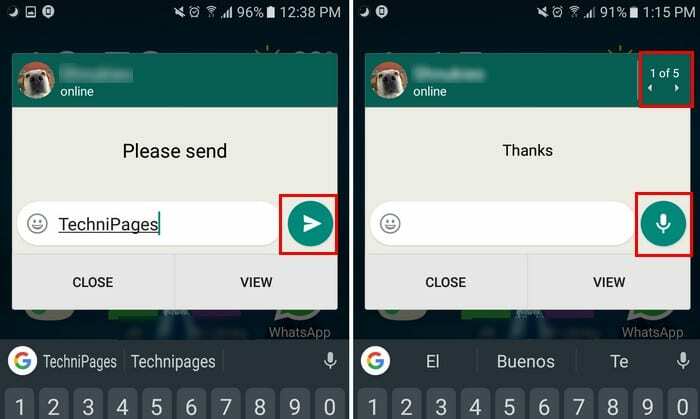
다양한 메시지를 탐색하려면 답장 버튼을 누른 후 측면에 있는 화살표를 눌러 특정 WhatsApp 메시지에 응답하세요. 음성으로 메시지에 답장하는 것도 가능합니다. 입력을 시작하기 전에 오디오 아이콘이 표시되지만 입력하면 아이콘이 보내기 옵션으로 변경됩니다.
결론
특정 WhatsApp 메시지에 응답하는 방법을 알면 많은 오해를 피할 수 있습니다. 아래 의견에 재미있는 오해 이야기를 알려주는 것을 잊지 마십시오.